Rozšiřitelné kontejnery, jako jsou JPEG a PNG, mohou snadno uložit vysoce kvalitní obraz s kompresí. Existuje však problém, protože tyto nádoby na vzorky komprimují obraz, aby jej zmenšily. Některá barevná data jsou ztracena, když obraz prochází procesem. Pro profesionální úpravy a obsahující obrázky v bitmapě je lepší mít nekomprimovaný soubor, jako je BMP. Pokud vás tedy zajímá převod obrázků do BMP rozšíření, budete potřebovat nástroj, jako je ten, který máme níže, abyste provedli snadnou konverzi.
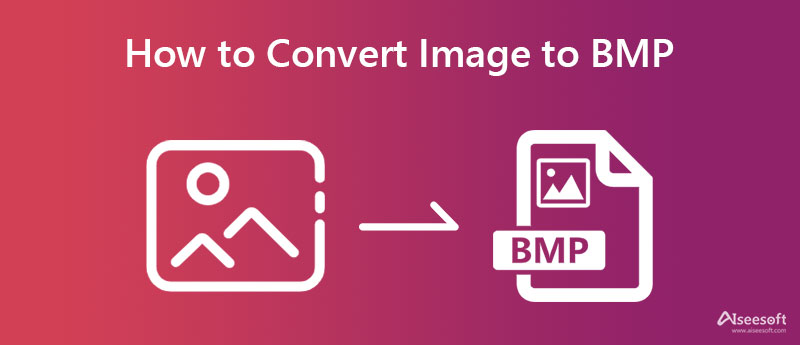
Všechny zde přidané konvertory jsou pečlivě zkontrolovány, zda fungují při převodu souboru na příponu BMP bez problémů. Vzhledem k tomu, že se jedná o všechny webové převodníky, budete k jejich používání potřebovat silné připojení k internetu a webový prohlížeč na vašem zařízení. Vyberte, který z těchto tří vyhovuje vašim potřebám při převodu obrazových souborů do formátu BMP.
Convertio je typické použití pro převod obrázků do BMP na webu. Má jeden z jedinečných způsobů převodu souborů svými funkcemi a intuitivností. I když nemáte zkušenosti s převodem souborů, můžete tento software použít k převedení téměř čehokoli, obrázků, videí, dokumentů, textu atd., do nového formátu. Přestože je stejně účinný jako převodník, existují omezení velikosti souboru, takže pokud chcete tato omezení odstranit, budete si muset zakoupit nejvyšší úroveň, kterou tato aplikace nabízí. Zde jsou kroky, jak tuto aplikaci používat.
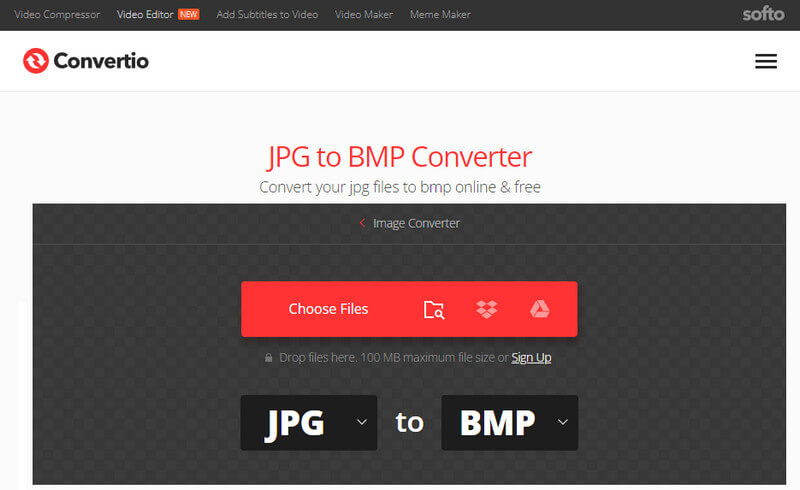
Kroky, jak používat Convertio:
CloudConvert je oblíbené řešení pro konverzi souborů, ke kterému máte přístup na webu a které dokáže pouze převést 200+ videí, zvuků, obrázků, dokumentů, archivů, tabulek a dalších do standardního formátu. S tím můžete převést BMP do PDF když je to potřeba. Díky jejím nabídkám si schopnosti této aplikace oblíbilo mnoho uživatelů. Tato aplikace má jednoduché rozhraní, díky kterému je intuitivní pro začátečníky, kteří potřebují konvertovat. Kromě procesu převodu jej můžete také použít k tomu, abyste se naučili upravovat obrázky BMP vyladěním jeho pokročilých možností. Pokud tedy tento nástroj preferujete nejvíce, postupujte podle níže uvedených kroků.
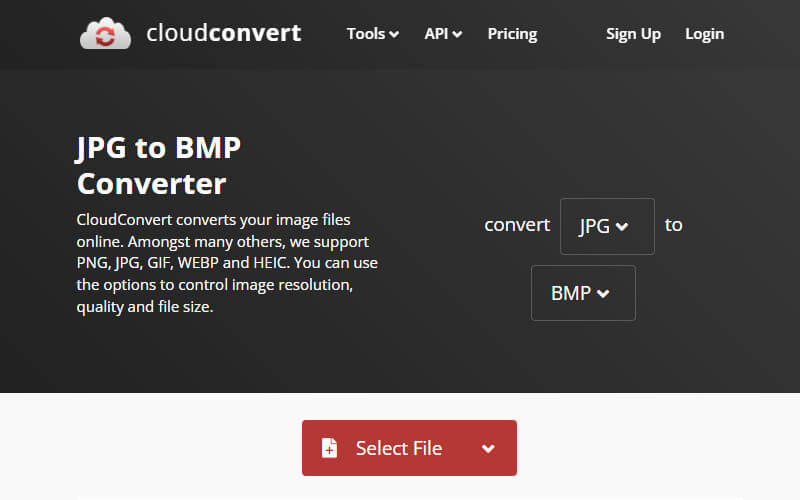
Kroky, jak používat CloudConvert:
Konečně, Zamzar se nejčastěji používá ke změně obrázku na BMP. Nejčastěji se používá, protože požadovaný formát souboru budete mít po třech procesech. Stejně jako u ostatních převodníků zde můžete změnit více souborů kromě obrázků. I když převodník podporuje dávkovou konverzi, je stále omezen na zpracování pěti snímků na maximum zdarma. Budete si muset pořídit plán, jak s touto aplikací udělat více. Pokud je tedy tato aplikace vaším řešením, postupujte podle kroků zde.
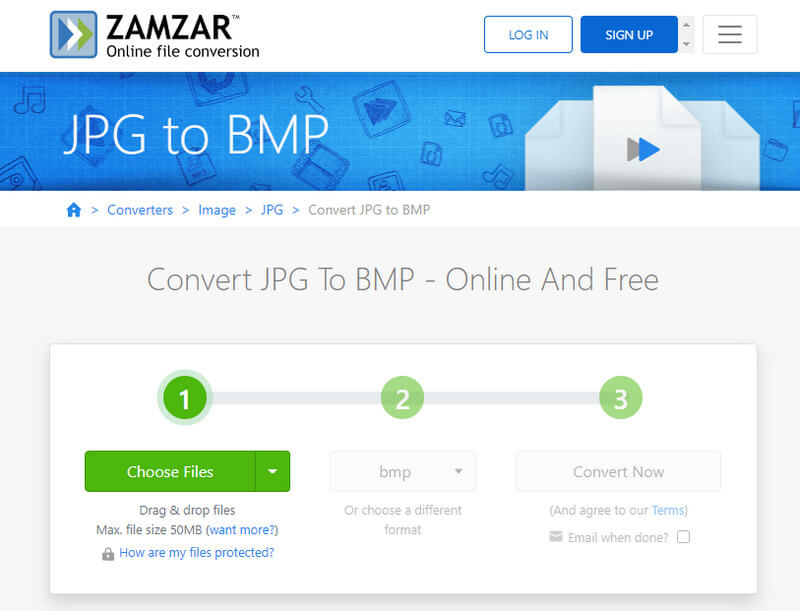
Kroky, jak používat Zamzar:
Aiseesoft Převodník obrázků zdarma online je naše doporučená aplikace pro převod BMP do nového formátu bez ztráty kvality. Přestože je formát BMP široce používán, jeho velikost souboru je větší než u souborů JPEG, PNG a GIF. Pokud tedy chcete zachovat menší velikost souboru se stejnou kvalitou, jakou produkuje BMP, raději začněte převádět obrázky pomocí této aplikace. S jeho rychlostí a dávkovou konverzí se zdá, že vám nic nebrání převést více BMP do nového formátu. Chcete vědět, jak tato aplikace funguje? Pokud ano, postupujte podle níže uvedených kroků.
Kroky, jak používat Aiseesoft Free Image Converter Online:
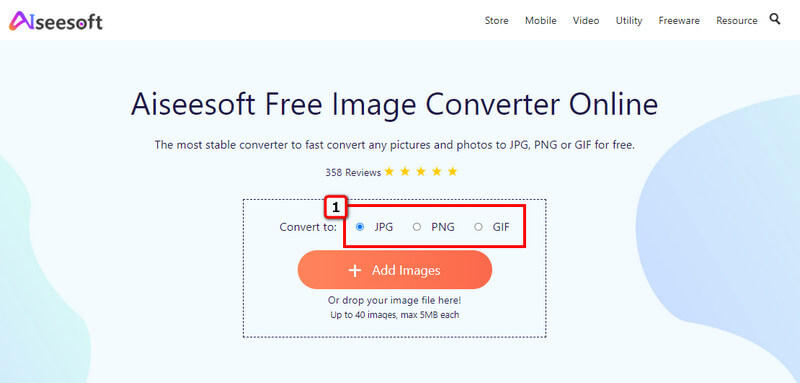
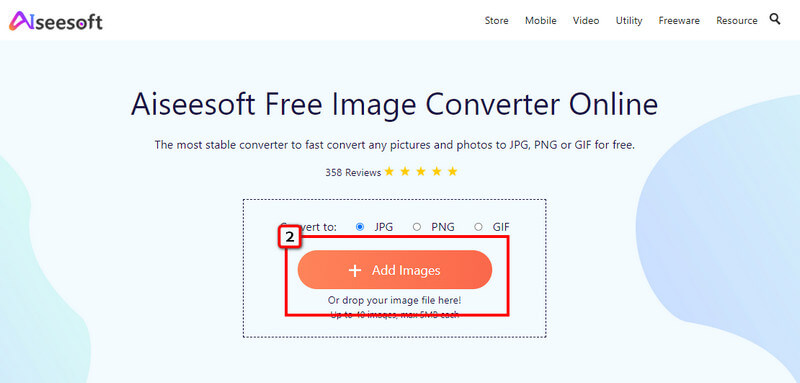
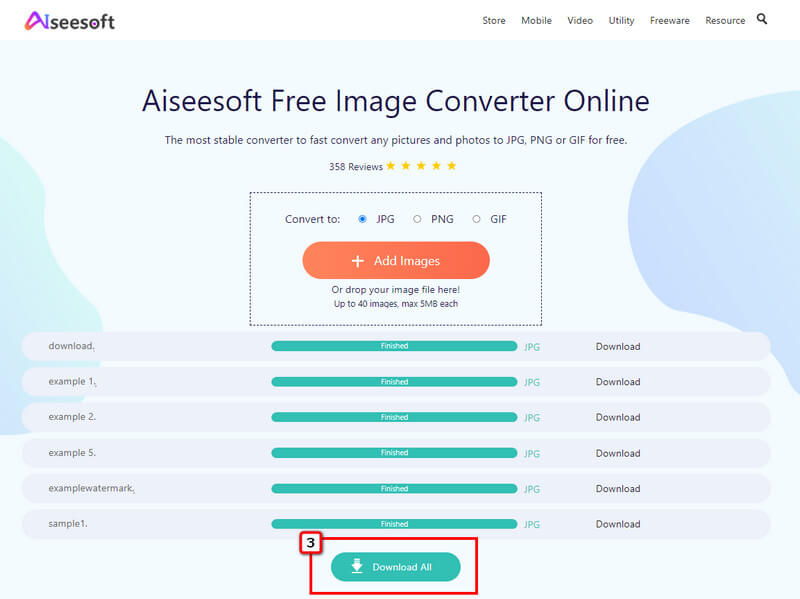
Existuje nějaký způsob, jak snížit velikost BMP?
No, můžete použít BMP resizer ke zmenšení velikosti souboru, abyste mohli uložit více souborů BMP do svého úložiště. Vzhledem k tomu, že BMP je nekomprimovaný soubor, může se stát, že při komprimaci ztratíte některá data, takže je lepší hledat nejlepší způsob, jak změnit velikost BMP bez snížení kvality.
Kde mohu převést obrázek do BMP?
Protože je zde zahrnutá aplikace webová, můžete je začít používat k převodu obrázků do BMP pomocí Safari nebo jiných prohlížečů třetích stran na vašem Macu.
Je BMP rastrový formát?
Ano, BMP je formát rastrového obrázku, jako PNG a JPEG. Nepodporuje však průhlednost, jako PNG, a nepoužívá se pro fotografie jako JPEG. Přesto se nejlépe hodí pro zobrazování vysoce kvalitních obrázků pro ukládání tisknutelných fotografií v systému Windows.
Proč investovat do čističky vzduchu?
In převod obrázků do BMP, nebudete muset stahovat konvertor na plochu. Místo toho použijte online převodníky na webu, které jsme zmínili v tomto článku. Ačkoli poskytují export obrázků jako BMP, jejich způsoby a efektivita při převodu souboru se navzájem liší. Někdy uživatelé hledají způsob, jak převést BMP do nového standardního formátu, jako je JPG, PNG a GIF. Konečný výstup, jak je uvedeno, můžete získat pomocí nástrojů obsažených v části 2.

Video Converter Ultimate je vynikající video konvertor, editor a vylepšovač pro převod, vylepšení a úpravu videí a hudby v 1000 formátech a dalších.
100% bezpečné. Žádné reklamy.
100% bezpečné. Žádné reklamy.